如何轻松插入图片到Word文档中,掌握这几种方法!
在撰写文档时,是否常常因为不知如何插入图片而感到烦恼?图片能够生动地传达信息、吸引眼球,让文档更加引人注目。在这篇文章中,我们将为您详细介绍在Word中插入图片的几种简单有效的方法,让您的文档华丽升级!
方法一:使用“插入”功能 打开Word文档,定位到您想插入图片的位置。 点击顶部菜单栏的“插入”选项。 选择“图片”,然后选择“此设备”以从计算机中选择图片。 找到您要插入的图片,点击“插入”。 这样,您就成功地把图片插入到文档中了!
方法二:拖放图片 找到您想要插入的图片文件(如在文件夹或桌面上)。 用鼠标左键按住该图片文件。 将鼠标移动到Word文档的目标位置,释放左键。 这是一种快速且方便的方法,尤其适合需要频繁插入图片的用户。
方法三:使用剪贴板插入图片 在您的电脑上找到并复制所需的图片(右键单击图片,选择“复制”)。 回到Word文档中,定位到您希望插入图片的位置。 右键单击该位置,选择“粘贴”选项。 这种方法可以快速将图片从其他应用程序或网页复制到Word文档中,非常实用。
无论您选择哪种方法,都能轻松将美观的图片插入到您的Word文档中,提升文档的质量与吸引力!快来试试吧!如果您觉得这篇文章对您有所帮助,请分享给您的朋友,让更多人受益!